YouTube'u ziyaret ettiğinizde video önerileri görürsünüz. Bu önerilerin bazılarından hoşlanabileceğiniz gibi ilginizi çekmeyen birçok öneriyle de karşılaşabilirsiniz.
YouTube öneriler sunuyor çeşitli faktörlere dayalı. Gelin bunların neler olduğuna bakalım. Gördüğünüz YouTube tarafından önerilen videoları özelleştirebilirsiniz.
YouTube Önerilerini Neler Etkiler?
İzleme ve arama geçmişiniz, beğendiğiniz videolar ve oynatma listeleri oluşturuldu dahil olmak üzere YouTube'daki etkinliğiniz, YouTube'un size önerdiği şeyleri etkileyebilir.
Ayrıca, Google ve Chrome gibi ilgili hizmet ve uygulamalardaki etkinliğiniz de YouTube'da önerilen videoları etkileyebilir.
YouTube'un Önerilen Videolarını Özelleştirme
Bunu aklınızda tutarak önerileri iyileştirmek için çeşitli işlemler yapabilirsiniz. Bu, beğeneceğiniz önerilerin çoğunu, ilginizi çekmeyen önerileri ise daha az görmenize yardımcı olur. YouTube'da önerilen videoları özelleştirmek için yapabileceğiniz birkaç şeyi burada bulabilirsiniz.
YouTube'un Ana Ekranında Konuları Seçin
Youtube 'de oturum açtığınızda, Ana sayfanın üst kısmında görüntülenen konuları fark edeceksiniz. İlginizi çeken bir kategori seçerek başlayın.
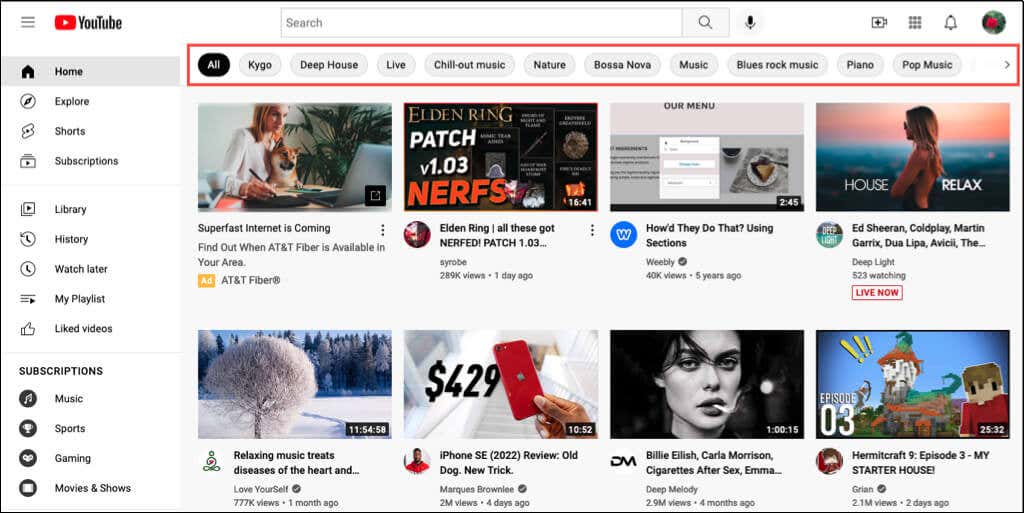
Daha sonra hoşunuza giden bir konuyla ilgili içerik ve ilgili videoları görecek ve aynı zamanda gelecekteki önerilerin belirlenmesine yardımcı olacaksınız.
Önerilen Videoları Ana Ekrandan Kaldırma
YouTube ana ekranınızı ve önerilen içeriği görüntülerken, önerileri etkilemek için tek tek videolar hakkında geri bildirimde bulunabilirsiniz.
İlgilenmediğiniz bir video gördüğünüzde, küçük resimde başlığının sağındaki üç noktayı seçin. Söz konusu video için İlgilenmiyorum 'u veya söz konusu YouTube kanalındaki videoları görmeyi bırak 'e Kanalı Önerme 'yi seçin.
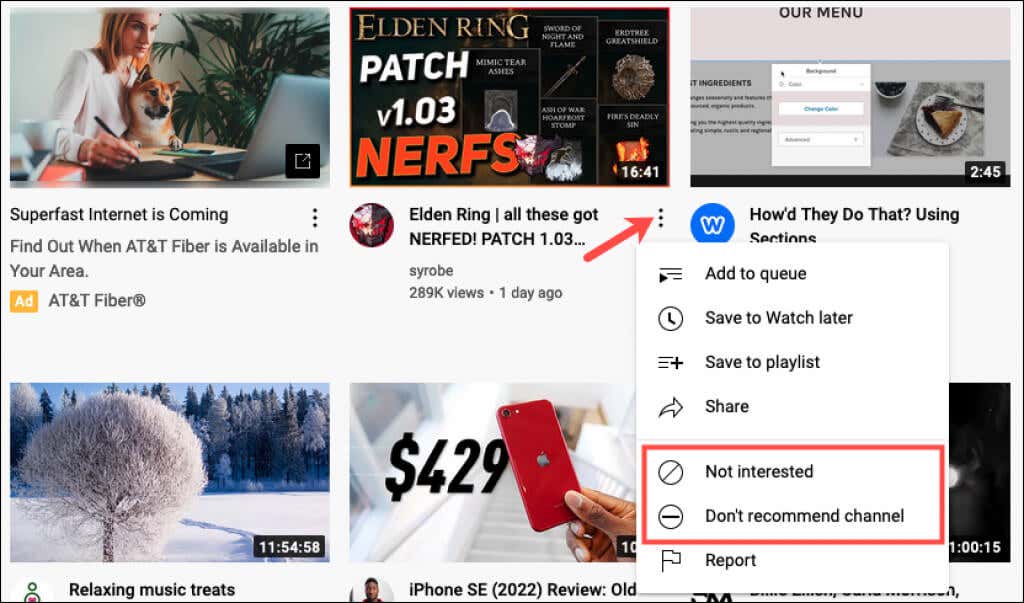
İlgilenmiyorum 'u seçerseniz, isteğe bağlı olarak Bize Nedenini Söyleyin 'i seçerek YouTube'a neden ilgilenmediğinizi bildirebilirsiniz. Videoyu zaten izledim veya Videoyu beğenmedim 'i (veya her ikisini de) seçin ve Gönder 'e basın.

Geri Bildiriminizi Silin
Belki de içeriği YouTube ana ekranınızdan kaldırmak için yukarıdaki seçeneklerden birini seçtiniz ve fikrinizi değiştirdiniz. Önerilerinizi sunarken artık dikkate alınmaması için bu geri bildirimi silebilirsiniz..
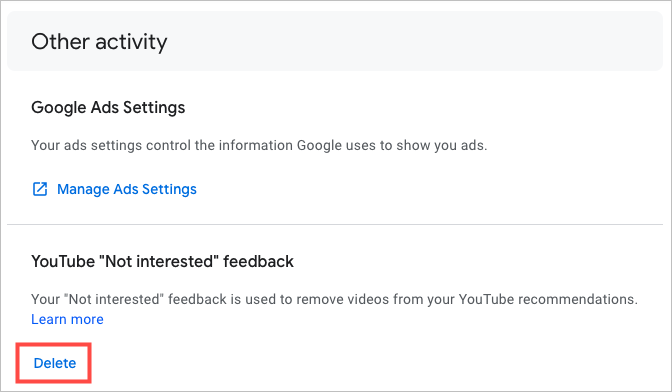
Beğenilen Videoları Kaldırma
YouTube'da bir videoyu beğenmek için beğenme düğmesine basmak, içerik oluşturucunun videodan keyif aldığınızı bilmesini sağlarken aynı zamanda önerilerinizi de etkileyebilir. Bu adımları uygulayarak bir videodaki beğeniyi kaldırabilirsiniz.
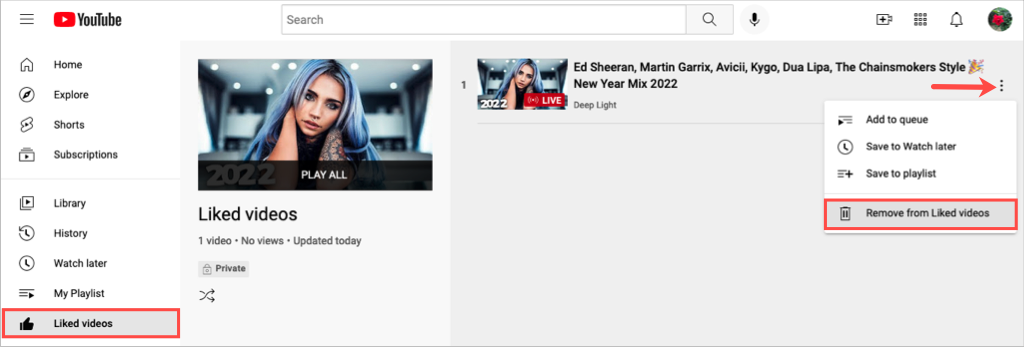
Bunu yaptığınızda video için Beğenmedim veya beğenilmedi mesajı görüntülenmez. Bu, yalnızca Beğeninizi ondan kaldırır.
Videoları Oynatma Listesinden Kaldırma
Oynatma listesine video eklemek YouTube önerilerini de etkileyebileceğinden, bir veya daha fazla oynatma listenizi yeniden ziyaret etmek isteyebilirsiniz. Bir videonun artık listede olmasını istemiyorsanız onu kaldırabilirsiniz.
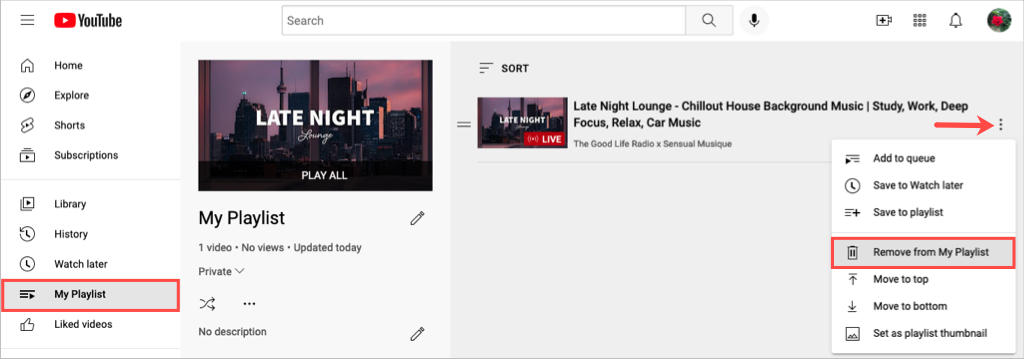
Videoları İzleme Geçmişinizden Kaldırma
Araştırma, okul veya iş amaçlı olarak görmeniz gereken ancak artık ilginizi çekmeyen videolar izlemiş olabilirsiniz. Bir videoyu YouTube izleme geçmişinizden kaldırırsanız buna benzer önerilerin azalmasına yardımcı olabilirsiniz.
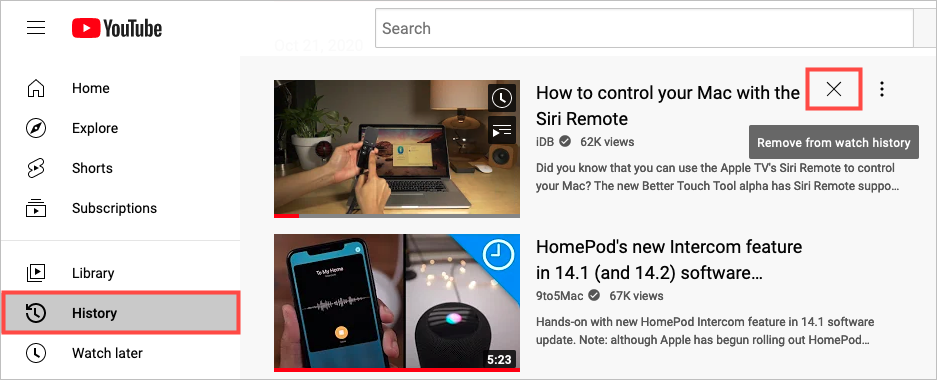
Bu işlem, söz konusu videonun tüm görüntülemelerini izleme geçmişinizden kaldırır.
İzleme Geçmişinizi Duraklatın
İzleme geçmişinizin kaydını duraklatabilirsiniz. Bu, yukarıda belirtilen ve yalnızca belirli bir amaç için video izlemenizin gerektiği durumlarda da kullanışlıdır..
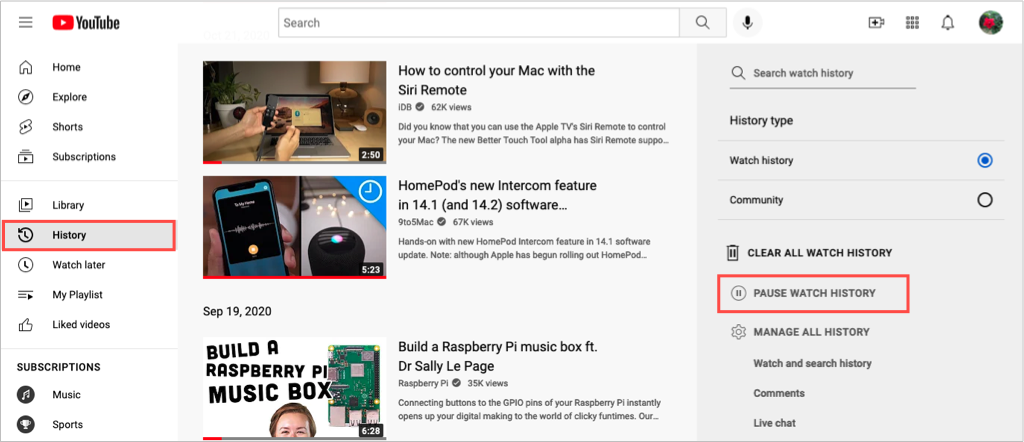
Aynı noktaya geri dönüp İzleme Geçmişini Aç 'ı seçerek geçmiş takibini devam ettirebileceğinizi unutmayın.
İzleme Geçmişinizi Temizleme
İzleme geçmişinizde yapabileceğiniz diğer bir işlem de geçmişi tamamen temizlemektir. İzleme geçmişinizi temizlemenin video önerilerinizi sıfırlayacağını unutmayın.
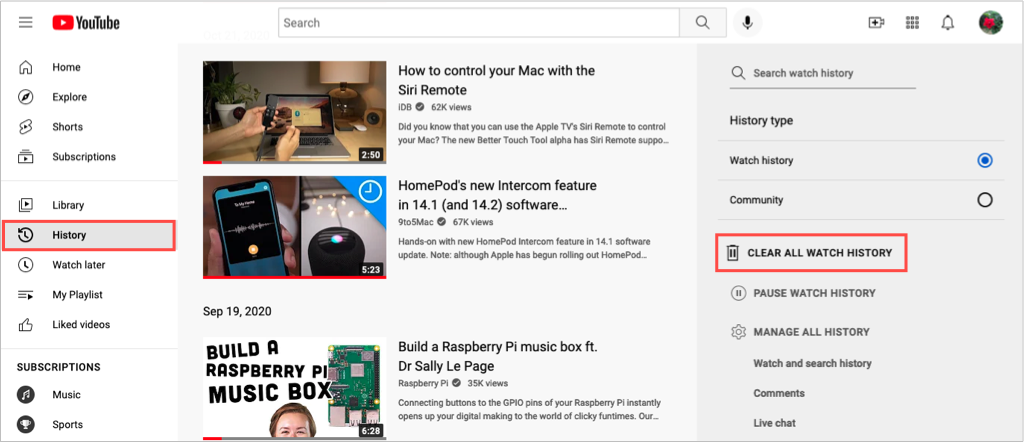
Arama Geçmişinizi Temizleyin
Önerilen videolara yardımcı olması için YouTube arama geçmişinizi silin veya yalnızca belirli aramalar yapabilirsiniz.
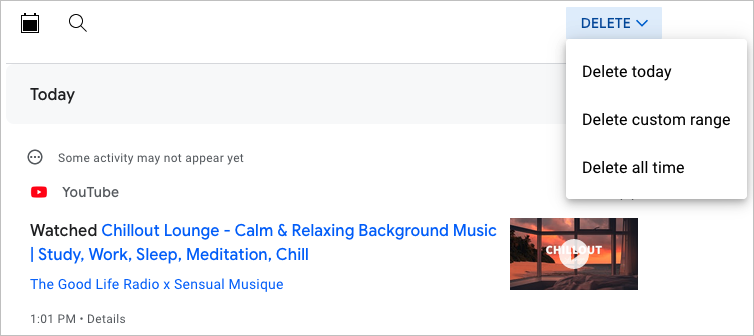
Alternatif olarak, belirli aramaları alttaki listeden kaldırabilirsiniz. İçeriği kaldırmak için sağdaki X işaretini kullanın.
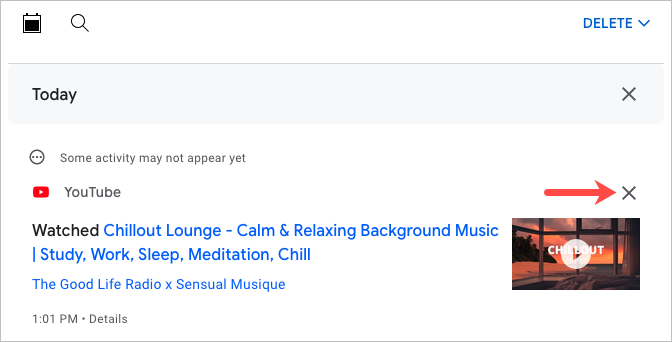
Videoları Gizli Modda İzleme
İzleme geçmişinizi duraklatmak istemiyorsanız ancak tekrar açmayı unutabileceğinizden endişeleniyorsanız YouTube videoları web tarayıcınızın gizli modunda veya özel modda da izleyebilirsiniz.
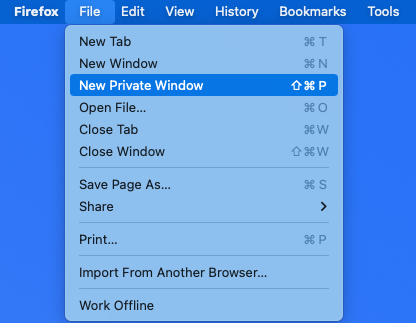
Web tarayıcınızda gizli moda geçtiğinizde aradığınız veya izlediğiniz videolar YouTube geçmişinize kaydedilmez.
Gizli taramayı nasıl etkinleştireceğiniz, kullandığınız web tarayıcısına bağlıdır. Yardım için Firefox, Chrome ve Opera, Microsoft Kenarı ve Safari 'de gizli modu açmaya ilişkin makalelerimize bakın..
Önerilerinizi Geliştirin
YouTube'da izlenmesi önerilen videoları almak, yeni bir şey keşfetmenin veya beğendiğiniz bir şeyi izleyerek vakit geçirmenin harika bir yoludur. İlginizi çeken önerileri görmüyorsanız artık bu önerileri nasıl geliştireceğinizi biliyorsunuz.
Ek yardım için YouTube bildirimlerini kapatma ve yönetme nasıl yapılacağına bakın.
.